概要
iPhone 11 / XS Max / XR / X / 8/ 7 / 6s / 6 / 5s / 5c /4S/4から消えた連絡先を取り戻したい場合、iTunes及びiCloudを利用して消えた連絡先を復元することができます。しかし、電話帳の再度紛失を防ぐ方法は何ですか。問題の原因を探し、二度と紛失することを防ぎましょう。
ある時、iPhone6/7の連絡先は自動的に消えます。iPhoneオンライン連絡先は消えたことに文句をいうユーザーが多いです。iPhoneから消えた電話帳を復元する方法は何ですか。アイフォン連絡先が消えたオリジナル原因を探し、その原因によって適合な方法を利用して消えたiPhone連絡先を復元しましょう。
パート1: iPhone連絡先が消えた原因は何ですか
全ての問題は原因があります。原因を探した後、その原因に対し解決方法を検討しましょう。iPhone XS / XS Max / XR / X / 8/ 7 / 6s / 6 / 5s / 5c /4S/4などを含み、どのiPhoneバージョンであっても、デバイスの連絡先が消えた原因は以下の通りです。
原因1: My iPhoneから意外的に削除します
この原因は珍しいです。連絡先をiCloudにバックアップしたくない場合、「セッティング>『ユーザーネーム』> iCloud」に従って連絡先フェザーを閉じるのは普通なやり方です。しかし、連絡先バックアップフェザーを閉じることを確定するウインドウはポップアップします。実に、このフェザーはiCloud連絡先フェザーに関係あるです。「Keep On My iPhone」をクリックしてください。もし、「Delete from My iPhone」をクリックしたら、全ての連絡先は消えてしまいます。
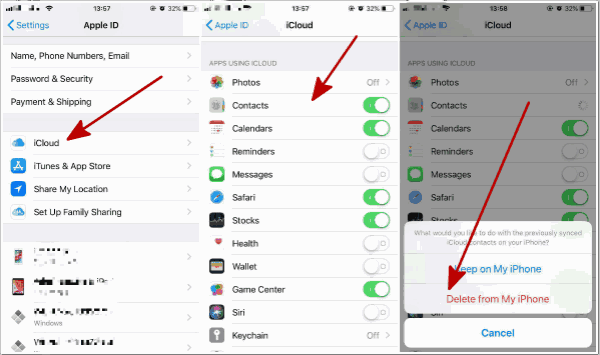
原因2: 幾つのiデバイス同じなApple IDを使用します
異なるappleデバイスで同じなApple IDを使うのは普通です。特に、1つの家族で、妻と夫、母と息子は、何台のappleデバイスで同じなApple IDを使用しています。これは、異なるappleデバイスの連絡先が同期化され、何れのデバイスの連絡先を削除したら、iCloudを起動した時に、他のデバイスの連絡先もなくなることを意味します。
実は、これは賢明なやり方ではありません。データ紛失及び情報シェアは普通なことです。個人的なスペースがありません。apple idを変更し、iPhoneの為に新apple idを設けた後、消えた連絡先を復元する方法を探すことを勧めます。
原因3: 連絡先を意外に削除します
子供が我々のiPhoneをいじることはよくあります。彼らが何も分からないまま連絡先を削除する可能性が高いです。画面ロックパスワードをセットしたり、子供の手の届かないところにiPhoneを置いたりすることを勧めます。バックアップ又はiPhoneデバイスストレージを利用して消えた連絡先を直接に復元することができます
原因4: iOSシステム問題
これは珍しい問題です。IOSシステムをアップデートした後、iPhoneの連絡先がなくなります。これはiosシステムのバグであり、消えた連絡先をできるだけ取り戻すしかないと考えます。
概して言えば、iPhone連絡先が消えた後、解決方法を探しなければなりません。パート2及びパート3から、iPhone連絡先が消えた問題の解決方法を見つけましょう。
パート2: iPhoneから消えた連絡先を復元する無料な方法
iPhone連絡先を定期的にバックアップするのは万全です。iPhone連絡先が紛失したり、電話帳が消えたりした後、バックアップから消えた連絡先を復元することができます。
パソコン無しで消えたiPhone連絡先を復元する方法
手元にパソコンがない場合、iPhone連絡先が消えた後、iPhoneを利用してiTunes/iCloudから連絡先を復元することができます。
iTunes/iCloudからiPhone連絡先を復元する前に、iPhoneをファクトリーリセットすることを勧めします。又、消えた連絡先がバックアップファイルに存在することを確保してください。「セッティング>通常>全てのコンテンツ及びセッティングを除去」に従って操作してください。
その後、iPhoneはリセットしてリスタートします。ローディングインターフェースから、iTunesバックアップから復元又はiCloudバックアップから復元という二つの選択から一つを選択し、消えた連絡先が含まれているバックアップファイルを選んでください。
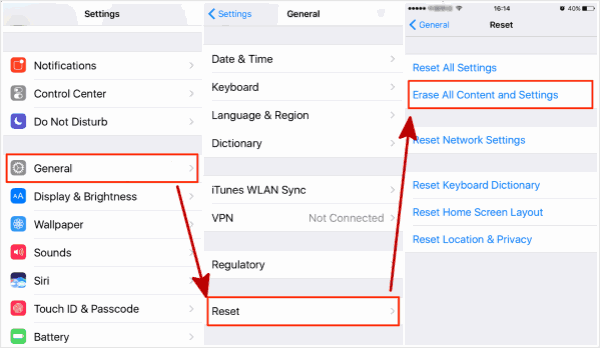
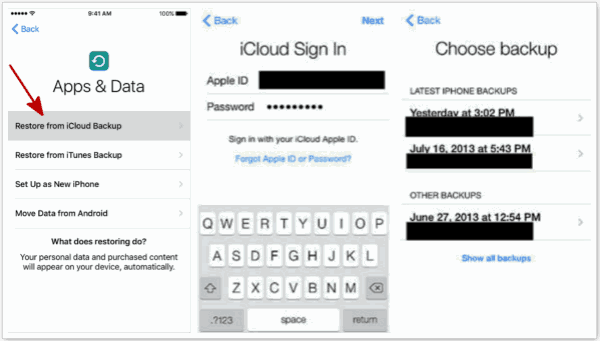
ノート: iTunes/iCloudから復元する前に、全てのデータがバックアップされていることを確保してください。
パソコンのバックアップからiPhone連絡先を復元します
iTunesから消えた連絡先を復元したい場合、iPhoneを接続してパソコンのiTunesを立ち上げてください。iTunesがiPhoneを検出した後、iTunesのiPhoneデバイス概要に「バックアップ復元」が見えます。それをクリックしてiPhone消えた連絡先を復元することができます。
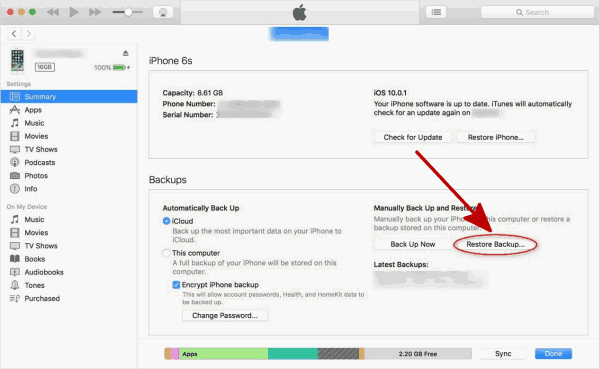
iCloudから復元したい場合、iCloud.comにログインし、apple id及びパスワードでサインインしてください。その同時、iPhoneをiCloudに接続します。こうすると、連絡先をパソコンにエクスポートするではなくて、直接にiPhoneに復元することができます。
iCloudのインタフェースに、「セッティング」アイコンをクリックし、接続しているiPhoneデバイスが見えます。ページのエンドに、左上側の「コンテンツ復元」をクリックしてiPhone消えた連絡先を復元します。
iPhone連絡先が消えた後、iTunes/ iCloudから消えた連絡先を復元するのは難しいことではありません。しかし、iPhoneバックアップファイルに消えた連絡先を含むバックアップがないなら、どうすればよいですか。それも簡単です。パート3に入り、iPhone消えた連絡先を復元する方法を確認してください。それはこの問題を解決する2019年最も有効な方法です。
パート3:バックアップ無しでiPhoneから消えた連絡先を復元する有効な方法
iPhone連絡先が消えたり、iPhone連絡先が紛失したりした後、しかもバックアップがない場合、データ復元ツールを利用して消えたバックアップを復元することができます。iPhoneデバイスを深くスキャンし、オリジナル連絡先情報を検出します。
ステップ1: PC/Macに復元ツールを無料でダウンロードします。インストールして立ち上げます。ツールのインタフェースの左側のフェザーをクリックし、iPhone消えた連絡先の復元を開始します。

ステップ2: iPhoneをパソコンに接続して復元ツールに接続します。全てのデータタイプは右側に展示されます。連絡先をクリックして次のページに入ります。

ステップ3: iPhoneデバイスストレージをスキャンします。iPhoneデバイスを検出する為に少し時間が掛かります。その後、左側に全ての連絡先が見えます。「連絡先」をクリックし、消えた電話帳及び存在する電話帳を含む全ての電話帳をプレビューして復元したい電話帳を選択してください。
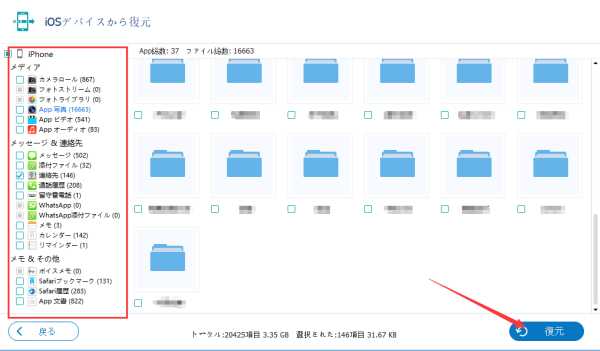
iPhone消えた連絡先を復元する有効な方法です。適合な方法を選択して消えたiPhone連絡先を復元しましょう。連絡先を二度と紛失しないようにアクションを取ってください。
原田薫
この文章はアップデートされました: 2020年4月02日

好み
 ご評価をいただいて誠にありがとうございました
ご評価をいただいて誠にありがとうございました




